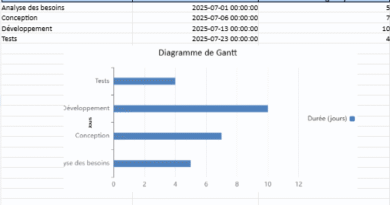Créez un Tableau de Bord Automatique avec KPIs et Graphiques Dynamiques
Recommandés
Dans cet article, nous explorons un tableau de bord automatisé créé avec Excel, intégrant des KPIs dynamiques et des graphiques interactifs pour visualiser les performances.
La gestion des données est un pilier essentiel pour prendre des décisions éclairées dans un environnement professionnel. Un tableau de bord bien conçu fournit une vue d’ensemble des performances clés et des métriques importantes, permettant aux décideurs d’identifier rapidement les tendances et les problèmes potentiels.
Pourquoi un tableau de bord automatique ?
Un tableau de bord automatique est un outil qui permet de :
- Centraliser les données : Regrouper toutes les données brutes dans une seule feuille.
- Automatiser les calculs : Éviter les erreurs manuelles grâce à des formules dynamiques.
- Visualiser efficacement : Utiliser des graphiques pour transformer des chiffres en insights exploitables.
- Gagner du temps : Mettre à jour automatiquement les indicateurs et graphiques dès que de nouvelles données sont ajoutées.
Structure du tableau de bord
Le tableau de bord comporte deux sections principales :
1. Données Brutes
La feuille de données brutes contient toutes les informations essentielles pour alimenter les calculs et graphiques. Voici un aperçu des colonnes incluses :
- Date : La date de collecte ou de réalisation des données.
- Nom du projet : Identifie le projet ou l’activité.
- Revenus (Revenue) : Montant total généré par le projet.
- Dépenses (Expenses) : Coûts associés au projet.
- Marge bénéficiaire (Profit Margin) : Pourcentage de marge calculé sur la base des revenus et des dépenses.
- Tâches terminées (Tasks Completed) : Nombre total de tâches achevées.
- Tâches en retard (Tasks Overdue) : Nombre de tâches non réalisées dans les délais.
2. KPIs et Graphiques
Cette feuille regroupe des indicateurs clés et des graphiques dynamiques pour une interprétation rapide :
- KPIs dynamiques :
- Total Revenue : Somme des revenus de tous les projets.
- Total Expenses : Somme des dépenses.
- Average Profit Margin : Moyenne des marges bénéficiaires.
- Total Tasks Completed : Total des tâches terminées.
- Total Tasks Overdue : Total des tâches en retard.
- Graphiques dynamiques :
- Barres (Revenue vs Expenses) : Compare les revenus et les dépenses pour chaque projet.
- Camembert (Tasks Overdue) : Répartition des tâches en retard par projet.
- Courbe (Profit Margin Trend) : Suivi de l’évolution des marges bénéficiaires dans le temps.
Les points forts du tableau de bord
1. Automatisation
- Les KPIs sont calculés automatiquement grâce aux formules intégrées, telles que
=SUMet=AVERAGE, qui s’adaptent aux nouvelles données ajoutées. - Les graphiques se mettent à jour en temps réel, garantissant une vue toujours précise des performances.
2. Visualisation claire
Les graphiques transforment des chiffres complexes en visuels intuitifs :
- Graphique en barres : Facilite la comparaison des revenus et des dépenses pour chaque projet.
- Graphique circulaire : Met en lumière les projets nécessitant une attention particulière en raison des tâches en retard.
- Graphique linéaire : Montre les tendances des marges bénéficiaires sur une période donnée.
3. Polyvalence
Ce tableau de bord convient à divers secteurs tels que :
- Gestion de projet : Suivi des budgets et des tâches.
- Finance : Analyse des marges et des dépenses.
- Ressources humaines : Suivi des indicateurs liés à la productivité des équipes.
Comment utiliser ce tableau de bord ?
- Ajoutez vos données brutes :
- Insérez les informations dans la feuille « Données Brutes ».
- Les formules et graphiques dans la feuille « KPI et Graphiques » se mettront automatiquement à jour.
- Interprétez les KPIs :
- Analysez les performances globales via les indicateurs calculés.
- Utilisez les graphiques pour explorer les détails :
- Identifiez les projets problématiques.
- Suivez les tendances clés, comme les marges bénéficiaires ou les retards.
Exemple d’application : Analyse des projets
Données brutes :
| Date | Projet | Revenus (€) | Dépenses (€) | Marge (%) | Tâches terminées | Tâches en retard |
|---|---|---|---|---|---|---|
| 2024-01-01 | Projet A | 120,000 | 80,000 | 33% | 30 | 5 |
| 2024-01-02 | Projet B | 150,000 | 100,000 | 33.3% | 40 | 3 |
| 2024-01-03 | Projet C | 180,000 | 110,000 | 38.9% | 50 | 2 |
| 2024-01-04 | Projet D | 90,000 | 60,000 | 33.3% | 25 | 8 |
Graphique : Revenue vs Expenses
Ce graphique en barres montre que le projet C génère les revenus les plus élevés, tandis que le projet D a les dépenses les plus faibles.
KPI Example :
| Indicateur | Valeur |
|---|---|
| Total Revenue | €540,000 |
| Total Expenses | €350,000 |
| Average Profit Margin | 34.6% |
| Total Tasks Completed | 145 |
| Total Tasks Overdue | 18 |